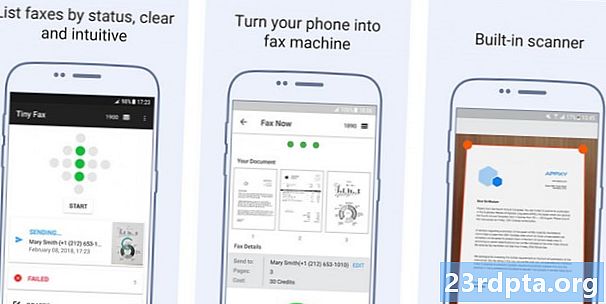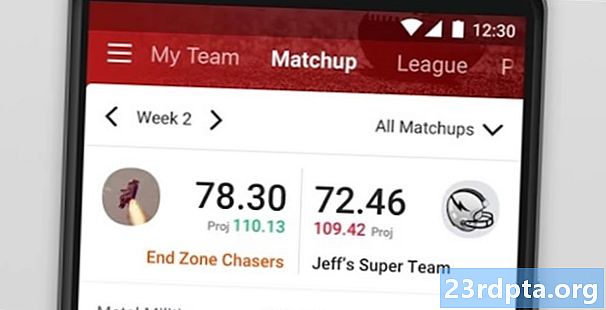Zawartość
- Przygotuj swoje stare konto Gmail
- Pobierz e-maile za pomocą nowego konta Gmail
- Jak zatrzymać importowanie z Gmaila na konto Gmail

Masz nowe konto Gmail? Nie musi to oznaczać rezygnacji ze wszystkich starszych e-maili, które mogą nadal mieć wartość. Oczywiście zawsze możesz utrzymać oba konta przy życiu i po prostu poszukać e-maili na starszym koncie Gmail, jeśli to konieczne. Lub możesz po prostu przenieść wszystko na nowe konto i zapomnieć o starszym!
Czytaj dalej: Jak założyć nowe konto Google na urządzeniu z Androidem
Choć może to zabrzmieć jak męczący proces, jest to raczej proste zadanie. Musisz tylko wiedzieć, jakie są właściwe kroki. A ponieważ samodzielne ustalenie procedury nie jest łatwym zadaniem, jesteśmy tutaj, aby pomóc Ci w podróży. Dostańmy te e-maile na nowe konto Gmail!
Przygotuj swoje stare konto Gmail
Najpierw musimy skonfigurować starsze konto Gmail i przygotować je do migracji. Odbywa się to za pomocą ustawień POP (Post Office Protocol).
- Zaloguj się na swoje stare konto Gmail.
- Kliknij ikonę koła zębatego.
- Wybierz „Ustawienia”.
- Przejdź do karty „Przekazywanie i POP / IMAP”.
- W sekcji „Pobieranie POP” wybierz „Włącz POP dla całej poczty”.
- Przejdź do drugiej części tej samej sekcji, która brzmi: „Gdy dostęp jest uzyskiwany za pomocą POP”.
- Kliknij menu rozwijane i wybierz, co chcesz zrobić z wiadomościami e-mail w starym Gmailu, gdy tylko nowe konto Gmail je pobierze. Kopie można pozostawić w spokoju, oznaczyć jako przeczytane, zarchiwizowane lub usunięte.
- Kliknij „Zapisz zmiany”.
- Wyloguj się ze starego konta Gmail.
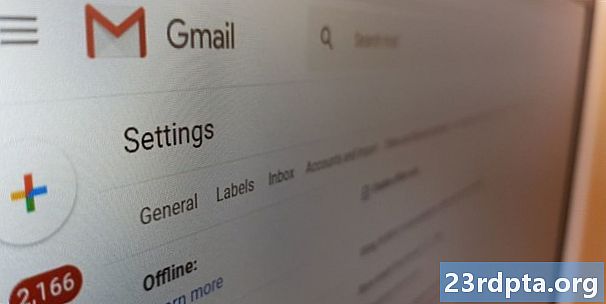
Pobierz e-maile za pomocą nowego konta Gmail
Teraz musisz przejść do nowego konta Gmail i powiedzieć mu, aby przyniósł wszystkie stare wiadomości e-mail z drugiego konta Gmail.
- Zaloguj się do nowego konta Gmail.
- Kliknij ikonę koła zębatego.
- Wybierz „Ustawienia”.
- Przejdź do zakładki „Konta i import”.
- Przejdź do sekcji „Sprawdź pocztę z innych kont”.
- Wybierz „Dodaj konto pocztowe”.
- Wpisz swoje stare konto Gmail i naciśnij „Dalej”.
- Wybierz „Importuj e-maile z mojego innego konta (POP3)” i naciśnij „Dalej”.
- Sprawdź, czy nazwa użytkownika jest poprawna i wprowadź hasło do starego konta Gmail.
- W obszarze „Serwer POP” wybierz pop.gmail.com.
- Wybierz port 995.
- Odznacz „Pozostaw kopię pobranych s na serwerze”.
- Zaznacz „Zawsze korzystaj z bezpiecznego połączenia (SSL) podczas pobierania poczty”.
- Kliknij „Dodaj konto”.
- Tam, gdzie jest napisane „Czy chcesz również móc wysyłać pocztę jako [email protected]?”, Możesz wybrać swoje preferencje. Radzimy, abyś mógł to zrobić na wypadek, gdybyś chciał odpowiedzieć na starsze wiadomości e-mail za pomocą starszego konta Gmail.
- Jeśli wybierzesz opcję tak, postępuj zgodnie z instrukcjami, aby wszystko skonfigurować. Jeśli nie, to koniec!
Twoje nowe konto Gmail będzie kontynuowało i okresowo pobierało wszystkie e-maile ze starego konta Gmail. Może to chwilę potrwać, więc bądź cierpliwy.
Jak zatrzymać importowanie z Gmaila na konto Gmail
Masz wszystkie e-maile, których potrzebujesz? Zawsze miło jest pozostawić tę konfigurację włączoną, aby mieć pewność, że przechwytujesz wszystkie nowe e-maile przychodzące na twoje stare konto Gmail. Jednak nie wszyscy tego chcą, a zabawa z ustawieniami w przyszłości może powodować duplikaty.
- Zaloguj się do nowego konta Gmail.
- Kliknij ikonę koła zębatego.
- Wybierz „Ustawienia”.
- Przejdź do zakładki „Konta i import”.
- Przejdź do „Sprawdź pocztę z innych kont”.
- Naciśnij przycisk usuwania obok starego konta Gmail.
- Wybierz „OK” i gotowe.
Teraz, gdy znasz tajniki migracji poczty e-mail z jednego konta Gmail na drugie, możesz mieć pewność, że nigdy więcej nie stracisz cennej poczty elektronicznej.